驻操营学区初中信息技术第一册 第十五课 分类汇总与数据透视表教案 新人教版
- 格式:doc
- 大小:46.50 KB
- 文档页数:2
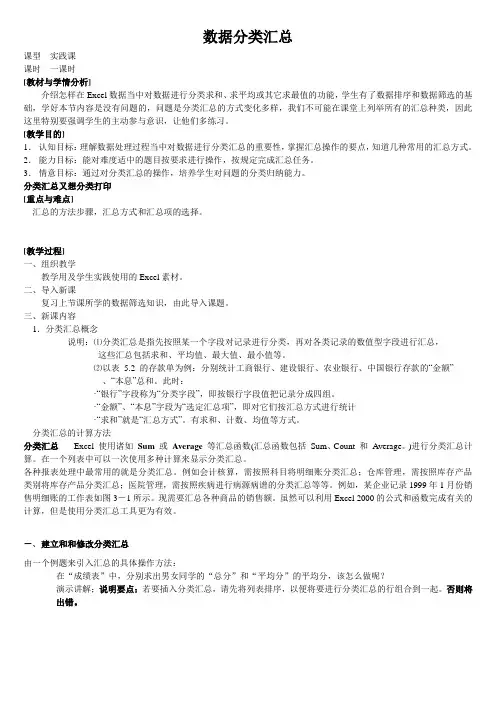
数据分类汇总课型实践课课时一课时[教材与学情分析]介绍怎样在Excel数据当中对数据进行分类求和、求平均或其它求最值的功能,学生有了数据排序和数据筛选的基础,学好本节内容是没有问题的,问题是分类汇总的方式变化多样,我们不可能在课堂上列举所有的汇总种类,因此这里特别要强调学生的主动参与意识,让他们多练习。
[教学目的]1.认知目标:理解数据处理过程当中对数据进行分类汇总的重要性,掌握汇总操作的要点,知道几种常用的汇总方式。
2.能力目标:能对难度适中的题目按要求进行操作,按规定完成汇总任务。
3.情意目标:通过对分类汇总的操作,培养学生对问题的分类归纳能力。
分类汇总又想分类打印[重点与难点]汇总的方法步骤,汇总方式和汇总项的选择。
[教学过程]一、组织教学教学用及学生实践使用的Excel素材。
二、导入新课复习上节课所学的数据筛选知识,由此导入课题。
三、新课内容1.分类汇总概念说明:⑴分类汇总是指先按照某一个字段对记录进行分类,再对各类记录的数值型字段进行汇总,这些汇总包括求和、平均值、最大值、最小值等。
⑵以表5.2 的存款单为例:分别统计工商银行、建设银行、农业银行、中国银行存款的“金额”、“本息”总和。
此时:·“银行”字段称为“分类字段”,即按银行字段值把记录分成四组。
·“金额”、“本息”字段为“选定汇总项”,即对它们按汇总方式进行统计·“求和”就是“汇总方式”。
有求和、计数、均值等方式。
分类汇总的计算方法分类汇总Excel 使用诸如Sum或Average等汇总函数(汇总函数包括Sum、Count 和Average。
)进行分类汇总计算。
在一个列表中可以一次使用多种计算来显示分类汇总。
各种报表处理中最常用的就是分类汇总。
例如会计核算,需按照科目将明细账分类汇总;仓库管理,需按照库存产品类别将库存产品分类汇总;医院管理,需按照疾病进行病源病谱的分类汇总等等。
例如,某企业记录1999年1月份销售明细账的工作表如图3-1所示。
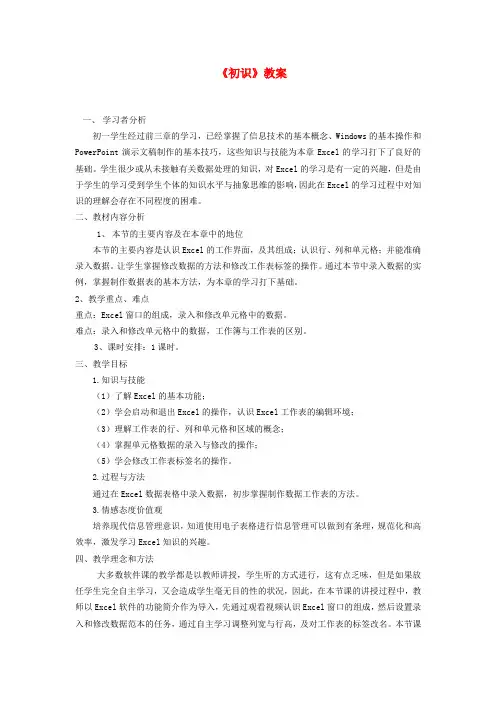
《初识》教案一、学习者分析初一学生经过前三章的学习,已经掌握了信息技术的基本概念、Windows的基本操作和PowerPoint演示文稿制作的基本技巧,这些知识与技能为本章Excel的学习打下了良好的基础。
学生很少或从未接触有关数据处理的知识,对Excel的学习是有一定的兴趣,但是由于学生的学习受到学生个体的知识水平与抽象思维的影响,因此在Excel的学习过程中对知识的理解会存在不同程度的困难。
二、教材内容分析1、本节的主要内容及在本章中的地位本节的主要内容是认识Excel的工作界面,及其组成;认识行、列和单元格;并能准确录入数据。
让学生掌握修改数据的方法和修改工作表标签的操作。
通过本节中录入数据的实例,掌握制作数据表的基本方法,为本章的学习打下基础。
2、教学重点、难点重点:Excel窗口的组成,录入和修改单元格中的数据。
难点:录入和修改单元格中的数据,工作簿与工作表的区别。
3、课时安排:1课时。
三、教学目标1.知识与技能(1)了解Excel的基本功能;(2)学会启动和退出Excel的操作,认识Excel工作表的编辑环境;(3)理解工作表的行、列和单元格和区域的概念;(4)掌握单元格数据的录入与修改的操作;(5)学会修改工作表标签名的操作。
2.过程与方法通过在Excel数据表格中录入数据,初步掌握制作数据工作表的方法。
3.情感态度价值观培养现代信息管理意识,知道使用电子表格进行信息管理可以做到有条理,规范化和高效率,激发学习Excel知识的兴趣。
四、教学理念和方法大多数软件课的教学都是以教师讲授,学生听的方式进行,这有点乏味,但是如果放任学生完全自主学习,又会造成学生毫无目的性的状况,因此,在本节课的讲授过程中,教师以Excel软件的功能简介作为导入,先通过观看视频认识Excel窗口的组成,然后设置录入和修改数据范本的任务,通过自主学习调整列宽与行高,及对工作表的标签改名。
本节课的教学设计中,运用了学生自主探究的教学模式。
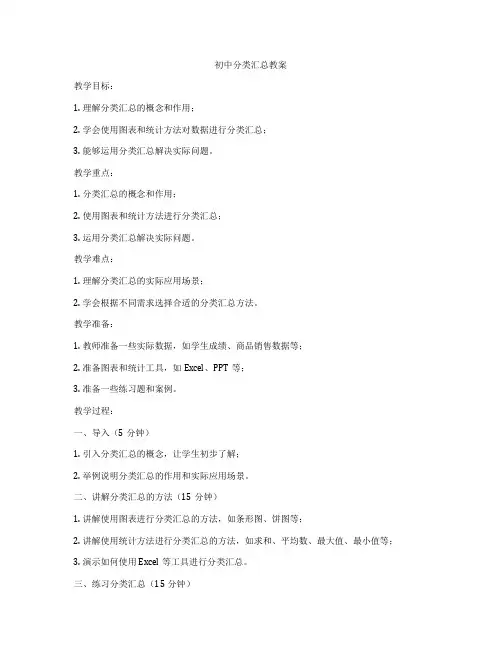
初中分类汇总教案教学目标:1. 理解分类汇总的概念和作用;2. 学会使用图表和统计方法对数据进行分类汇总;3. 能够运用分类汇总解决实际问题。
教学重点:1. 分类汇总的概念和作用;2. 使用图表和统计方法进行分类汇总;3. 运用分类汇总解决实际问题。
教学难点:1. 理解分类汇总的实际应用场景;2. 学会根据不同需求选择合适的分类汇总方法。
教学准备:1. 教师准备一些实际数据,如学生成绩、商品销售数据等;2. 准备图表和统计工具,如Excel、PPT等;3. 准备一些练习题和案例。
教学过程:一、导入(5分钟)1. 引入分类汇总的概念,让学生初步了解;2. 举例说明分类汇总的作用和实际应用场景。
二、讲解分类汇总的方法(15分钟)1. 讲解使用图表进行分类汇总的方法,如条形图、饼图等;2. 讲解使用统计方法进行分类汇总的方法,如求和、平均数、最大值、最小值等;3. 演示如何使用Excel等工具进行分类汇总。
三、练习分类汇总(15分钟)1. 让学生分组,每组选择一个实际数据进行分类汇总;2. 引导学生思考如何根据需求选择合适的分类汇总方法;3. 学生展示自己的分类汇总结果,教师进行点评和指导。
四、案例分析(15分钟)1. 提供一个案例,让学生运用分类汇总解决实际问题;2. 引导学生思考如何将问题转化为分类汇总的问题;3. 学生展示自己的解题过程和结果,教师进行点评和指导。
五、总结和拓展(5分钟)1. 对本节课的内容进行总结,让学生明确分类汇总的概念和方法;2. 引导学生思考如何将分类汇总应用到实际生活中;3. 提供一些拓展阅读和练习,让学生进一步巩固所学知识。
教学反思:本节课通过讲解和练习,让学生掌握了分类汇总的概念和方法,能够运用分类汇总解决实际问题。
在教学过程中,要注意引导学生思考如何根据需求选择合适的分类汇总方法,以及如何将问题转化为分类汇总的问题。
同时,教师应准备一些实际数据和案例,让学生更好地理解和应用所学知识。
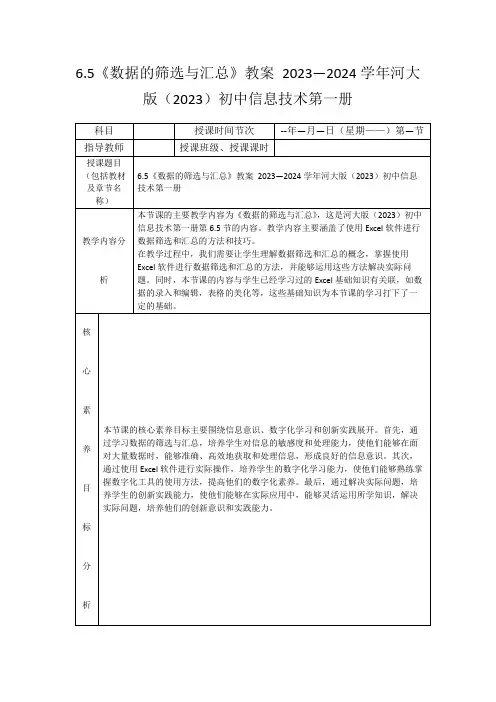
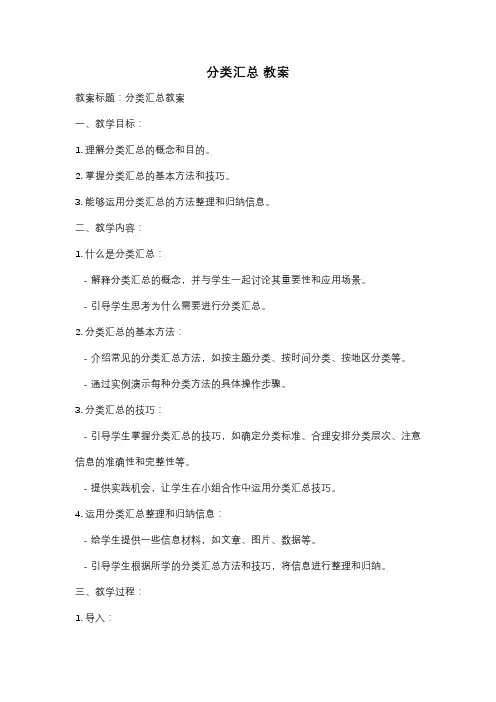
分类汇总教案教案标题:分类汇总教案一、教学目标:1. 理解分类汇总的概念和目的。
2. 掌握分类汇总的基本方法和技巧。
3. 能够运用分类汇总的方法整理和归纳信息。
二、教学内容:1. 什么是分类汇总:- 解释分类汇总的概念,并与学生一起讨论其重要性和应用场景。
- 引导学生思考为什么需要进行分类汇总。
2. 分类汇总的基本方法:- 介绍常见的分类汇总方法,如按主题分类、按时间分类、按地区分类等。
- 通过实例演示每种分类方法的具体操作步骤。
3. 分类汇总的技巧:- 引导学生掌握分类汇总的技巧,如确定分类标准、合理安排分类层次、注意信息的准确性和完整性等。
- 提供实践机会,让学生在小组合作中运用分类汇总技巧。
4. 运用分类汇总整理和归纳信息:- 给学生提供一些信息材料,如文章、图片、数据等。
- 引导学生根据所学的分类汇总方法和技巧,将信息进行整理和归纳。
三、教学过程:1. 导入:- 引入分类汇总的概念,与学生分享一个实际生活中的例子,如整理书籍、整理照片等。
2. 理解分类汇总的概念和目的:- 通过讨论和解释,确保学生理解分类汇总的概念和目的。
3. 分类汇总的基本方法:- 分别介绍不同的分类汇总方法,并与学生一起讨论其适用场景和操作步骤。
4. 分类汇总的技巧:- 引导学生掌握分类汇总的技巧,如确定分类标准、合理安排分类层次等。
- 组织小组活动,让学生在实践中运用分类汇总技巧。
5. 运用分类汇总整理和归纳信息:- 分发信息材料给学生,让他们根据所学的分类汇总方法和技巧进行整理和归纳。
- 学生展示自己的整理结果,并进行讨论和反思。
四、教学资源:1. 教材:提供相关的教材和学习资料,包括分类汇总的定义和示例。
2. 多媒体设备:使用投影仪或电子白板展示分类汇总的方法和技巧的演示。
3. 信息材料:准备一些相关的信息材料,如文章、图片、数据等,供学生进行分类汇总练习。
五、教学评估:1. 课堂讨论:观察学生参与讨论的积极程度和对分类汇总概念的理解程度。
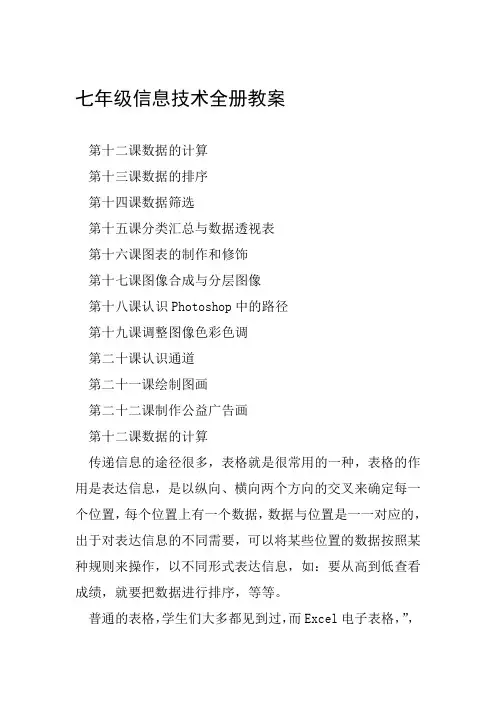
七年级信息技术全册教案第十二课数据的计算第十三课数据的排序第十四课数据筛选第十五课分类汇总与数据透视表第十六课图表的制作和修饰第十七课图像合成与分层图像第十八课认识Photoshop中的路径第十九课调整图像色彩色调第二十课认识通道第二十一课绘制图画第二十二课制作公益广告画第十二课数据的计算传递信息的途径很多,表格就是很常用的一种,表格的作用是表达信息,是以纵向、横向两个方向的交叉来确定每一个位置,每个位置上有一个数据,数据与位置是一一对应的,出于对表达信息的不同需要,可以将某些位置的数据按照某种规则来操作,以不同形式表达信息,如:要从高到低查看成绩,就要把数据进行排序,等等。
普通的表格,学生们大多都见到过,而Excel电子表格,”,目的在于通Excel有的学生就不了解了,本课是“初识.过使用Excel,使学生了解电子表格在表达信息方面的功能作用、它与普通表格的异同等等。
本课提供的活动是统计居民家庭消费支出的情况,由于这个活动贴近于学生生活,因此能吸引学生兴趣,而且需要进行求和操作,这样可以帮助他们更好的理解Excel电子表格的含义、作用。
本课要制作的表格是关于1999—XX年期间某城市居民家庭中,各项消费金额的数目,需要把这些数据输入到Excel 中并统计各年份的消费总支出。
Excel中的功能是与普通表格相似的,竖的行、横的列,分别对应了Excel的字段和记录,这可以让学生与普通表格进行对比来理解。
本课建议课时1课时。
.认识Excel窗口除了教材中提供的方法外,还可以通过在快捷菜单中新建并打开一个Excel工作表等方法来运行Excel。
Excel窗口的各个部分,建议将它们与ord窗口以及普通的表格分别加以对比,从而使学生更好的理解组成Excel窗口的各个部分的含义及作用。
.数据输入先将各个消费项目的名称输入,然后分别输入对应的金额数据,这样做的目的是为了更明确项目、年份与数据之间.的对应关系:纵向和横向的位置,共同决定了某一数据的位置。
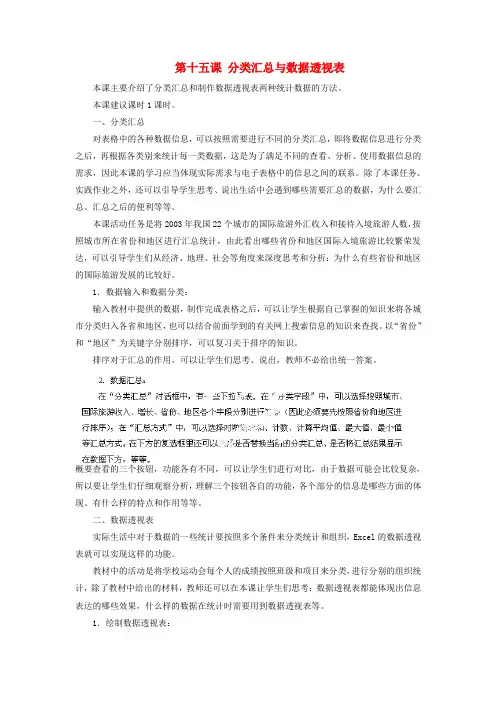
第十五课分类汇总与数据透视表本课主要介绍了分类汇总和制作数据透视表两种统计数据的方法。
本课建议课时1课时。
一、分类汇总对表格中的各种数据信息,可以按照需要进行不同的分类汇总,即将数据信息进行分类之后,再根据各类别来统计每一类数据,这是为了满足不同的查看、分析、使用数据信息的需求,因此本课的学习应当体现实际需求与电子表格中的信息之间的联系。
除了本课任务、实践作业之外,还可以引导学生思考、说出生活中会遇到哪些需要汇总的数据,为什么要汇总、汇总之后的便利等等。
本课活动任务是将2003年我国22个城市的国际旅游外汇收入和接待入境旅游人数,按照城市所在省份和地区进行汇总统计,由此看出哪些省份和地区国际入境旅游比较繁荣发达,可以引导学生们从经济、地理、社会等角度来深度思考和分析:为什么有些省份和地区的国际旅游发展的比较好。
1.数据输入和数据分类:输入教材中提供的数据,制作完成表格之后,可以让学生根据自己掌握的知识来将各城市分类归入各省和地区,也可以结合前面学到的有关网上搜索信息的知识来查找。
以“省份”和“地区”为关键字分别排序,可以复习关于排序的知识。
排序对于汇总的作用,可以让学生们思考、说出,教师不必给出统一答案。
概要查看的三个按钮,功能各有不同,可以让学生们进行对比,由于数据可能会比较复杂,所以要让学生们仔细观察分析,理解三个按钮各自的功能,各个部分的信息是哪些方面的体现、有什么样的特点和作用等等。
二、数据透视表实际生活中对于数据的一些统计要按照多个条件来分类统计和组织,Excel的数据透视表就可以实现这样的功能。
教材中的活动是将学校运动会每个人的成绩按照班级和项目来分类,进行分别的组织统计,除了教材中给出的材料,教师还可以在本课让学生们思考:数据透视表都能体现出信息表达的哪些效果,什么样的数据在统计时需要用到数据透视表等。
1.绘制数据透视表:在“数据透视表和数据透视图向导—3步骤之1”对话框中,列出了几种需要分析的数据的数据源类型,也就是要对哪里的数据进行统计分析,除了对Excel的数据列表或数据库进行分析外,还可以对其他地方的数据进行分析,甚至还可以对一个数据透视表或数据透视图进行分析。
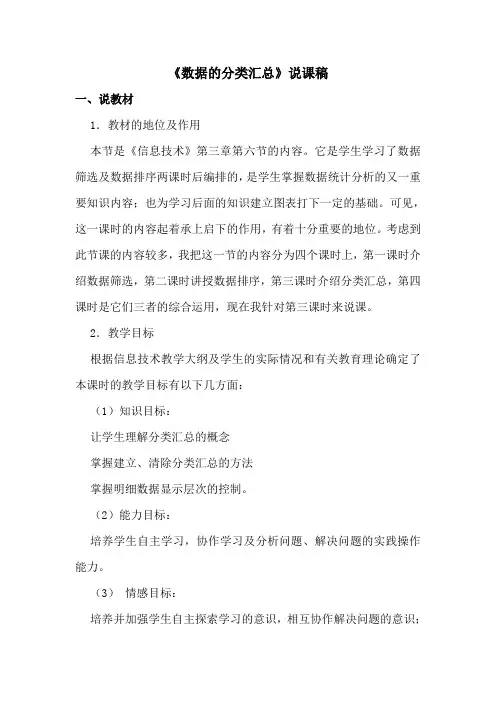
《数据的分类汇总》说课稿一、说教材1.教材的地位及作用本节是《信息技术》第三章第六节的内容。
它是学生学习了数据筛选及数据排序两课时后编排的,是学生掌握数据统计分析的又一重要知识内容;也为学习后面的知识建立图表打下一定的基础。
可见,这一课时的内容起着承上启下的作用,有着十分重要的地位。
考虑到此节课的内容较多,我把这一节的内容分为四个课时上,第一课时介绍数据筛选,第二课时讲授数据排序,第三课时介绍分类汇总,第四课时是它们三者的综合运用,现在我针对第三课时来说课。
2.教学目标根据信息技术教学大纲及学生的实际情况和有关教育理论确定了本课时的教学目标有以下几方面:(1)知识目标:让学生理解分类汇总的概念掌握建立、清除分类汇总的方法掌握明细数据显示层次的控制。
(2)能力目标:培养学生自主学习,协作学习及分析问题、解决问题的实践操作能力。
(3)情感目标:培养并加强学生自主探索学习的意识,相互协作解决问题的意识;3.教学重点和难点根据我对教材的分析,我认为分类汇总概念的理解及分类汇总操作方法的掌握是本课时的教学重点;同时根据平时的教学发现,学生对计算机专业术语、概念较难理解,所以我认为分类汇总概念的理解也是本课时的教学难点。
二、说教法信息技术教学大纲中明确规定:知识及技能的传授应以完成典型“任务”为主,为此,我采用了“任务驱动”的教学方式,强化“实践出真知”的科学思想。
由于本课时是新授课,我选择了讲授、演示,练习操作,讲评等多种教学方法。
在学生完成任务阶段时,我是一个帮助者和引导者,教学时,我注意观察学生,及时调控课堂气氛,使课堂教学始终保持良好的氛围,不断激发学生探求知识的兴趣,力求达到最佳的教学效果。
三、说学法建构主义学习理论强调以学生为中心,要求学生由知识的灌输对象转变为信息加工的主体。
所以,我在本课时的教学时,要求学生按以下两种方式来完成任务和思考题的:1.自主探索让学生通过参考相关网上资源或课本知识及上机实践操作,从中探求各种问题的解决办法。
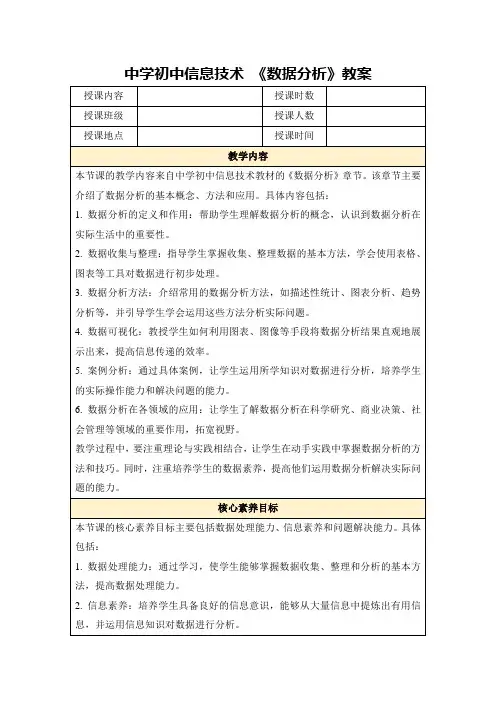
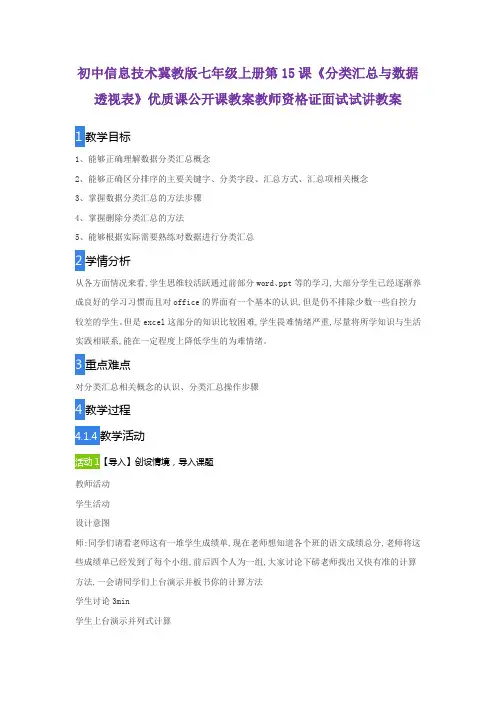
初中信息技术冀教版七年级上册第15课《分类汇总与数据透视表》优质课公开课教案教师资格证面试试讲教案
1教学目标
1、能够正确理解数据分类汇总概念
2、能够正确区分排序的主要关键字、分类字段、汇总方式、汇总项相关概念
3、掌握数据分类汇总的方法步骤
4、掌握删除分类汇总的方法
5、能够根据实际需要熟练对数据进行分类汇总
2学情分析
从各方面情况来看,学生思维较活跃通过前部分word、ppt等的学习,大部分学生已经逐渐养成良好的学习习惯而且对office的界面有一个基本的认识,但是仍不排除少数一些自控力较差的学生。
但是excel这部分的知识比较困难,学生畏难情绪严重,尽量将所学知识与生活实践相联系,能在一定程度上降低学生的为难情绪。
3重点难点
对分类汇总相关概念的认识、分类汇总操作步骤
4教学过程
教学活动
1【导入】创设情境,导入课题
教师活动
学生活动
设计意图
师:同学们请看老师这有一堆学生成绩单,现在老师想知道各个班的语文成绩总分,老师将这些成绩单已经发到了每个小组,前后四个人为一组,大家讨论下磅老师找出又快有准的计算方法,一会请同学们上台演示并板书你的计算方法
学生讨论3min
学生上台演示并列式计算。
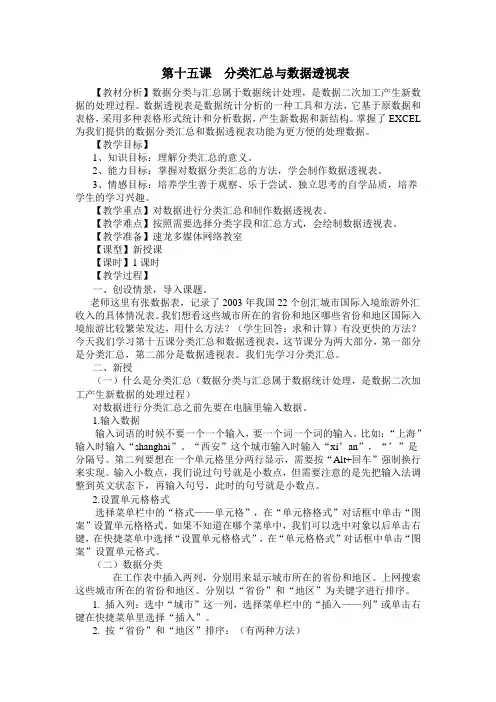
第十五课分类汇总与数据透视表【教材分析】数据分类与汇总属于数据统计处理,是数据二次加工产生新数据的处理过程。
数据透视表是数据统计分析的一种工具和方法,它基于原数据和表格,采用多种表格形式统计和分析数据,产生新数据和新结构。
掌握了EXCEL 为我们提供的数据分类汇总和数据透视表功能为更方便的处理数据。
【教学目标】1、知识目标:理解分类汇总的意义。
2、能力目标:掌握对数据分类汇总的方法,学会制作数据透视表。
3、情感目标:培养学生善于观察、乐于尝试、独立思考的自学品质,培养学生的学习兴趣。
【教学重点】对数据进行分类汇总和制作数据透视表。
【教学难点】按照需要选择分类字段和汇总方式,会绘制数据透视表。
【教学准备】速龙多媒体网络教室【课型】新授课【课时】1课时【教学过程】一、创设情景,导入课题。
老师这里有张数据表,记录了2003年我国22个创汇城市国际入境旅游外汇收入的具体情况表。
我们想看这些城市所在的省份和地区哪些省份和地区国际入境旅游比较繁荣发达,用什么方法?(学生回答:求和计算)有没更快的方法?今天我们学习第十五课分类汇总和数据透视表,这节课分为两大部分,第一部分是分类汇总,第二部分是数据透视表。
我们先学习分类汇总。
二、新授(一)什么是分类汇总(数据分类与汇总属于数据统计处理,是数据二次加工产生新数据的处理过程)对数据进行分类汇总之前先要在电脑里输入数据。
1.输入数据输入词语的时候不要一个一个输入,要一个词一个词的输入。
比如:“上海”输入时输入“shanghai”。
“西安”这个城市输入时输入“xi’an”,“’”是分隔号。
第二列要想在一个单元格里分两行显示,需要按“Alt+回车”强制换行来实现。
输入小数点,我们说过句号就是小数点,但需要注意的是先把输入法调整到英文状态下,再输入句号,此时的句号就是小数点。
2.设置单元格格式选择菜单栏中的“格式——单元格”,在“单元格格式”对话框中单击“图案”设置单元格格式。
第十四课数据筛选在信息表达的过程中,对原始的信息往往要根据需要进行筛选,选择之后再表达出来,从而使原来的信息以不同的效果再次呈现,达到预想的效果。
本课介绍的Excel的数据筛选具有精确查找所需数据,从而进行各种操作处理的功能,这在使用条件格式查找时,不如数据筛选更精确、快捷,因此可以将数据筛选与条件格式的效果对比贯穿于本课,让学生们在活动的过程中发现、体会数据筛选的优势。
本课建议课时1课时。
1.自动筛选:自动筛选可以依据较为简单的条件对数据进行筛选。
“试一试”中,选择了“自动筛选”之后,工作表中会出现一个下拉列表按钮,单击它会出现下拉列表,这里给出了一些较为简单的筛选条件,如“前10个”,还可以对数据进行升序或降序排列,任务1是要从高到低排列前10位,即降序排列。
在数据显示方面,数据筛选与条件格式的最大区别就是:默认状态下数据筛选是只把符合条件的数据显示出来,将其他数据隐藏起来;而条件格式则显示所有数据,只是根据设置的格式来修饰相关数据。
这一点建议让学生在操作的过程中自己体会和理解。
如果想看到其他的数据,就可以选择“数据——筛选——全部显示”来实现。
在“自定义自动筛选方式”对话框中,通过选择“与”、“或”两个单选框,就可以实现同时满足两个条件还是只需满足任意一个条件,可以让学生多尝试,体会它们在效果上的区别。
本课涉及到了数据之间的逻辑关系,“与”和“或”的关系,可能学生们理解起来有一定难度,建议教师结合其他实例(如生活中的例子)来介绍数据之间的逻辑关系,同时让学生多次尝试和对比。
3.关于实践与探索在完成实践作业时,有些筛选条件的设定比教材中的复杂,教师可以引导学生在充分理解关于筛选条件原理的基础上,仔细分析思考和操作,直到做出满意的效果。
1。
初中数据透视表教案教学目标:1. 让学生了解数据透视表的概念和作用;2. 培养学生运用数据透视表进行数据分析和处理的能力;3. 培养学生运用数据透视表解决实际问题的能力。
教学重点:1. 数据透视表的概念和作用;2. 数据透视表的制作方法。
教学难点:1. 数据透视表的制作方法;2. 数据透视表的灵活运用。
教学准备:1. 电脑和投影仪;2. 教学PPT;3. 实例数据。
教学过程:一、导入(5分钟)1. 向学生介绍数据透视表的概念和作用;2. 向学生展示一些实际问题,引导学生思考如何运用数据透视表解决这些问题。
二、讲解数据透视表的制作方法(10分钟)1. 向学生讲解数据透视表的制作步骤;2. 通过实例演示数据透视表的制作过程;3. 引导学生跟随讲解,一起制作数据透视表。
三、学生实践(10分钟)1. 让学生分组,每组选择一个实际问题;2. 让学生运用数据透视表解决这些问题;3. 引导学生总结制作数据透视表的心得。
四、讲解数据透视表的灵活运用(10分钟)1. 向学生讲解数据透视表的灵活运用方法;2. 通过实例演示数据透视表的灵活运用过程;3. 引导学生思考如何运用数据透视表解决更复杂的问题。
五、总结和反思(5分钟)1. 让学生分享自己制作数据透视表的心得;2. 让学生反思自己在制作数据透视表过程中遇到的问题和解决方法;3. 引导学生总结数据透视表的概念、作用和制作方法。
教学延伸:1. 让学生课后运用数据透视表解决一些实际问题;2. 让学生探索数据透视表的其他功能和应用。
教学反思:本节课通过讲解和实例演示,让学生了解了数据透视表的概念、作用和制作方法,并引导学生运用数据透视表解决实际问题。
在教学过程中,要注意关注学生的学习情况,及时解答学生的问题,引导学生思考和探索。
此外,还要注重培养学生的动手操作能力和解决问题的能力,让学生能够灵活运用数据透视表。
《数据分类汇总》教学设计单位:姓名:联系电话:获取信息的渠道一、案例背景信息1.模块:信息技术2.年级:3.所用教材版本:(请在教材版本前的括号内打“√”)()教育科学出版社(√)中国地图出版社()广东教育出版社()浙江教育出版社()上海科教出版社4.学时数:非上机时间15分钟,上机操作时间 30分钟,其他活动(如:实地调查、访谈、课下调研等),请指出活动方式: 课前实地调查,大约用 60 分钟二、教学设计(一)教学目标:使学生了解数据库的概念,初步掌握建立工作表数据库的条件和工作表数据库的有关概念。
知识与技能:(1)学会分类汇总的“分类”方法及“汇总”方式。
(2)结合生活实际理解分类汇总的方法。
过程与方法:(1)掌握工作表数据库的分类汇总等操作并能熟练运用。
(2)在小组配合与学生个体活动相结合的学习过程中,结合对学习过程和成果进行认真的评价,进一步提升合作学习的能力和获取信息的素养。
情感态度与价值观:通过师生间的交流,给学生以方法、以鼓励;通过自主实践让学生享受成就感,树立自信心;通过各小组互相帮助来增强学生的团结、协作意识(二)内容分析1、本节的作用和地位:《统计数据表格》是初中信息技术教材“第二单元探秘电子表格”中的第三节内容。
本节之前学生已经初步掌握了初识WPS、如何建立工作表、工作表的基本操作以及工作表数据的运算等知识的运用。
本节内容是学生在已有工作表基础知识之上的延伸,并贯穿了WPS以后整个的教学,是学生进一步顺利、快捷操作EXCEL的重点,是本章的重点内容之一,也是本章的难点之一,也是形成学生合理知识链的一个必要环节。
2、本节主要内容介绍本节课的重点和难点都是工作表数据库的分类汇总。
通过应用多媒体辅助教学软件,在帮助学生自行探究知识的同时,培养学生的分析能力、探索能力,提高学生各方面综合能力,从而突破了教学难点。
3、重点难点分析:(1)教学重点:数据分类汇总的操作方法(2)教学难点:汇总的注意点和汇总的方式(3)重难点突破:力求通过个人、小组、教师帮助等不同的教学途径,上机实践强化练习突出本课的重点,通过完成任务,结合对于学生易出现的失误反复提醒,对于共性问题从学生的角度分析解决,从而突破本课的难点。
初中exce分类汇总教案教学目标:1. 学生能够理解分类汇总的概念和作用。
2. 学生能够使用Excel对数据进行分类汇总。
3. 学生能够利用分类汇总结果进行数据分析和决策。
教学重点:1. 分类汇总的概念和作用。
2. Excel中分类汇总的操作方法。
教学准备:1. 电脑和投影仪。
2. Excel软件。
3. 教学数据文件。
教学过程:一、导入(5分钟)1. 向学生介绍分类汇总的概念和作用。
2. 向学生展示一些实际的数据分析场景,让学生感受到分类汇总的重要性。
二、讲解分类汇总(15分钟)1. 讲解分类汇总的概念和作用。
2. 讲解Excel中分类汇总的操作方法。
三、示范操作(20分钟)1. 在电脑上打开Excel软件。
2. 打开教学数据文件。
3. 对数据进行分类汇总,展示操作过程。
四、学生实践(20分钟)1. 让学生自己在电脑上进行分类汇总操作。
2. 引导学生思考如何利用分类汇总结果进行数据分析和决策。
五、总结和反馈(10分钟)1. 对学生的操作进行总结和反馈。
2. 解答学生提出的问题。
教学延伸:1. 让学生尝试使用其他数据分析工具进行分类汇总。
2. 让学生思考如何将分类汇总应用到实际生活中。
教学反思:本节课通过讲解和示范操作,让学生掌握了Excel中分类汇总的操作方法,并能够利用分类汇总结果进行数据分析和决策。
在教学过程中,要注意引导学生思考分类汇总的实际应用场景,提高学生的数据处理能力。
同时,也可以尝试让学生使用其他数据分析工具进行分类汇总,培养学生的数据分析能力。
第十五课分类汇总与数据透视表
本课主要介绍了分类汇总和制作数据透视表两种统计数据的方法。
本课建议课时1课时。
一、分类汇总
对表格中的各种数据信息,可以按照需要进行不同的分类汇总,即将数据信息进行分类之后,再根据各类别来统计每一类数据,这是为了满足不同的查看、分析、使用数据信息的需求,因此本课的学习应当体现实际需求与电子表格中的信息之间的联系。
除了本课任务、实践作业之外,还可以引导学生思考、说出生活中会遇到哪些需要汇总的数据,为什么要汇总、汇总之后的便利等等。
本课活动任务是将2003年我国22个城市的国际旅游外汇收入和接待入境旅游人数,按照城市所在省份和地区进行汇总统计,由此看出哪些省份和地区国际入境旅游比较繁荣发达,可以引导学生们从经济、地理、社会等角度来深度思考和分析:为什么有些省份和地区的国际旅游发展的比较好。
1.数据输入和数据分类:
输入教材中提供的数据,制作完成表格之后,可以让学生根据自己掌握的知识来将各城市分类归入各省和地区,也可以结合前面学到的有关网上搜索信息的知识来查找。
以“省份”和“地区”为关键字分别排序,可以复习关于排序的知识。
排序对于汇总的作用,可以让学生们思考、说出,教师不必给出统一答案。
概要查看的三个按钮,功能各有不同,可以让学生们进行对比,由于数据可能会比较复杂,所以要让学生们仔细观察分析,理解三个按钮各自的功能,各个部分的信息是哪些方面的体现、有什么样的特点和作用等等。
二、数据透视表
实际生活中对于数据的一些统计要按照多个条件来分类统计和组织,Excel的数据透视表就可以实现这样的功能。
教材中的活动是将学校运动会每个人的成绩按照班级和项目来分类,进行分别的组织统计,除了教材中给出的材料,教师还可以在本课让学生们思考:数据透视表都能体现出信息表达的哪些效果,什么样的数据在统计时需要用到数据透视表等。
1.绘制数据透视表:
在“数据透视表和数据透视图向导—3步骤之1”对话框中,列出了几种需要分析的数据的数据源类型,也就是要对哪里的数据进行统计分析,除了对Excel的数据列表或数据库进行分析外,还可以对其他地方的数据进行分析,甚至还可以对一个数据透视表或数据透视图进行分析。
还可以在下方选择要创建的是数据透视表还是数据透视图。
在“数据透视表和数据透视图向导—3步骤之2”对话框中,可以选定要统计分析的数据的区域范围;在“布局”对话框中,可以把右边的字段名称拖动到中间的图上,以便组建数据透视表的结构(如果操作错误,只要把字段按钮拖回右边即可),可以让学生说一说自己为什么要这样布局,不同的布局方式能体现出什么样的效果、风格。
“试一试”中,可以按照需要将各个字段分别添加到“行区域”、“列区域”、“页面区域”、“数据区域”中,这样各个字段的数据就相应的安排到了各个区域中。
单击字段右边的按钮,出现下拉列表,可以选择在想要显示的各个分类前的复选框中打对勾,这个分类的信息就会显示在表格中了,如果想显示所有的分类信息,可以在“全部显示”框中打对勾。
在“数据透视表工具栏”中,可以对数据透视表进行设置报告格式、图表向导、显示或隐藏数据、刷新数据等操作,以实现不同的信息表达效果和美化效果,可以让学生尝试操作,并说出各种操作所能起到的作用。
在这里还可以让学生将数据透视表工具栏与Word中的图片工具栏、艺术字工具栏进行对比,尝试说出它们在表达信息的效果上,各有什么特点。
2.生成数据透视图:
除了数据透视表之外,还可以绘制数据透视图来统计、分析数据。
数据透视图,实质上是数据透视表的图片化,以图的直观形式来展现表格的内容。
在学生们建立数据透视图并进行操作尝试之后,可以让他们思考、回答:数据透视图与数据透视表相比,在数据分析、表达效果、操作处理等方面,都有哪些相同和不同之处。
3.关于实践与探索:
在实践作业第二题中,任务涉及的字段比较多,可以建议学生先理清线索,分析清楚再进行操作。